Como usar a câmera PS5 para streaming de jogo
O que saber
- Conecte a câmera e vá para Definições > Acessórios > Câmera > Ajustar câmera HD > OK e siga as instruções para calibrar.
- Toque em Crio botão no controlador PS5. Clique Transmissão > Mais > Opções de transmissão > Câmera de exibição > Go Live.
- Você não pode usar a câmera para Jogos VR.
Este artigo ensina como configurar a câmera do PlayStation 5 para que você possa usá-la para streaming de jogo. Ele também explica quaisquer limitações ou restrições.
Como configurar a câmera PS5 para streaming
Configurar a câmera PS5 é um processo bastante simples, mas existem algumas armadilhas que você deve evitar. Aqui está o que você precisa saber para instalar fisicamente sua câmera PlayStation 5.
-
Retire a câmera PS5 da embalagem.
Observação:
Não há necessidade de montar a base, pois está pronta montada. Lembre-se de remover todas as embalagens plásticas de proteção ao redor das lentes da câmera.
-
Conecte o cabo USB na parte traseira do console PlayStation 5.
Observação:
Apenas os soquetes USB traseiros funcionam com a câmera PS5. O soquete USB frontal não reconhece a câmera.
Coloque a câmera na frente da TV em um local central.
Mova os cabos atrás do console e da TV para que pareçam mais organizados.
Como configurar a câmera PlayStation 5
Depois de conectar sua câmera PS5, você precisa configurá-la brevemente no console do PlayStation 5. Aqui está o que fazer.
-
No painel do seu PlayStation 5, clique em Definições.
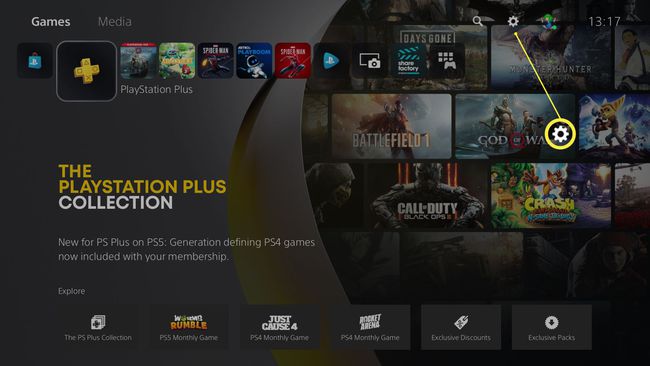
-
Role para baixo e clique Acessórios.
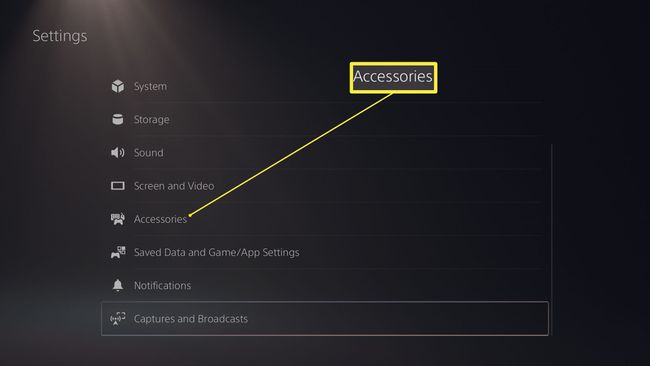
-
Clique Câmera.
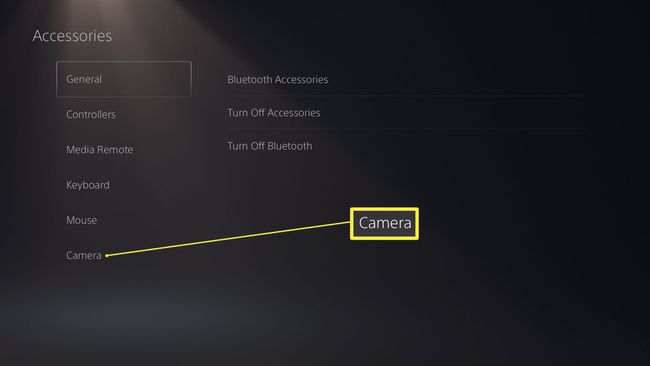
-
Clique Ajuste a câmera HD.
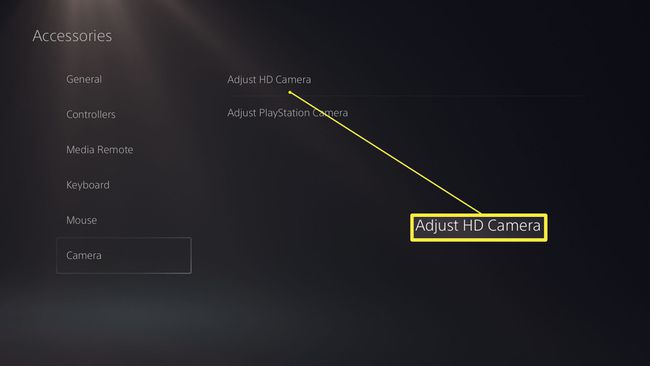
-
Clique OK.

Posicione-se de forma que seu rosto se encaixe no quadro da imagem resultante.
Faça isso três vezes seguidas clicando Próximo cada vez.
Sua câmera PS5 agora está calibrada para funcionar corretamente com seu PlayStation 5.
Como usar a webcam PS5 durante o jogo
Agora que sua câmera PS5 está configurada, a principal razão pela qual você comprou uma é para poder fazer streaming do jogo via Twitch ou YouTube enquanto faz streaming de suas reações visuais enquanto joga. Veja como usar a câmera do PlayStation 5 enquanto reproduz o jogo.
Gorjeta:
Leia em como transmitir gameplay em seu PS5 se você não tiver feito isso antes.
Carregue o jogo que deseja transmitir.
-
Toque em Crio botão no controlador PS5.
Gorjeta:
o Crio botão está entre o d-pad e o touchpad.
-
Clique Transmissão.
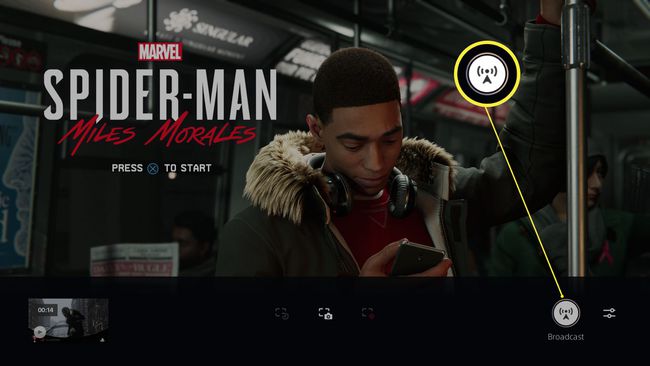
-
Clique nos três pontos (Mais) ícone.
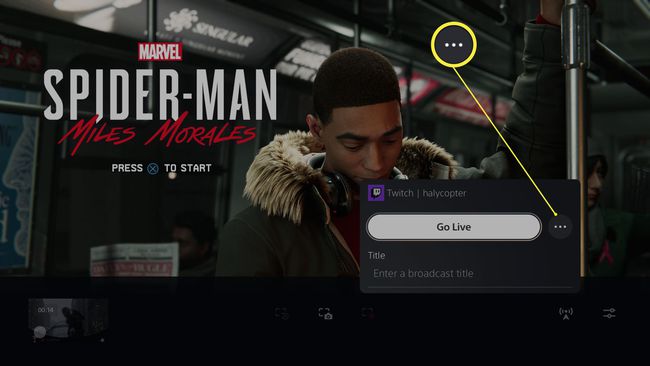
-
Clique Opções de transmissão.
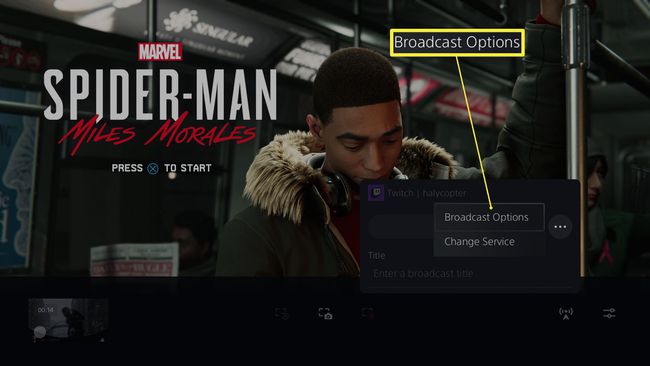
-
Clique Câmera de exibição.
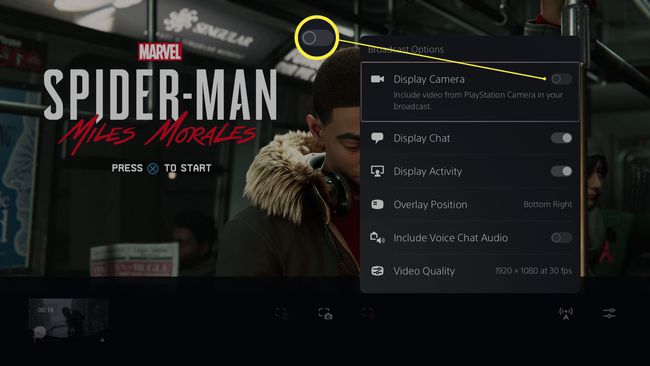
A câmera agora é exibida no canto esquerdo do meio da tela. Você pode movê-lo com o direcional para encontrar um local melhor para o seu stream.
Clique X concordar com sua colocação.
-
Clique Go Live para iniciar o fluxo.
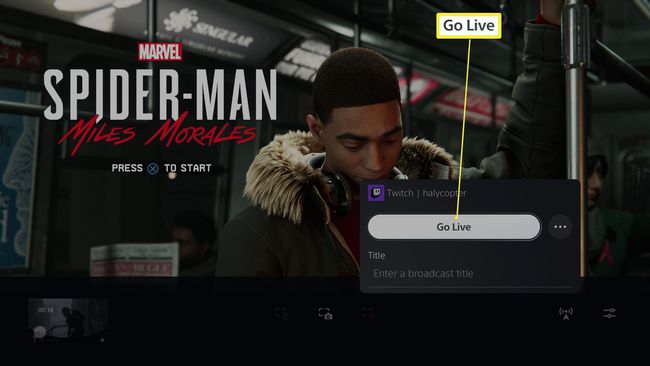
O que não posso fazer com a câmera Playstation 5?
A câmera do PlayStation 5 é uma ferramenta útil para streamers, mas tem algumas limitações. Aqui está uma rápida olhada no que ele não pode fazer.
- Você não pode usá-lo para jogos de RV. Se você quiser jogar jogos PS4 VR, ainda precisará usar uma câmera PlayStation 4 para fazê-lo. A câmera PS5 não funciona com jogos VR de forma alguma, então você pode precisar de duas câmeras diferentes.
- Você não pode gravar a si mesmo enquanto grava o jogo. Você pode usar a câmera PS5 ao transmitir o jogo ao vivo, mas se quiser gravar o jogo, ainda não é possível registrar sua reação visual.
